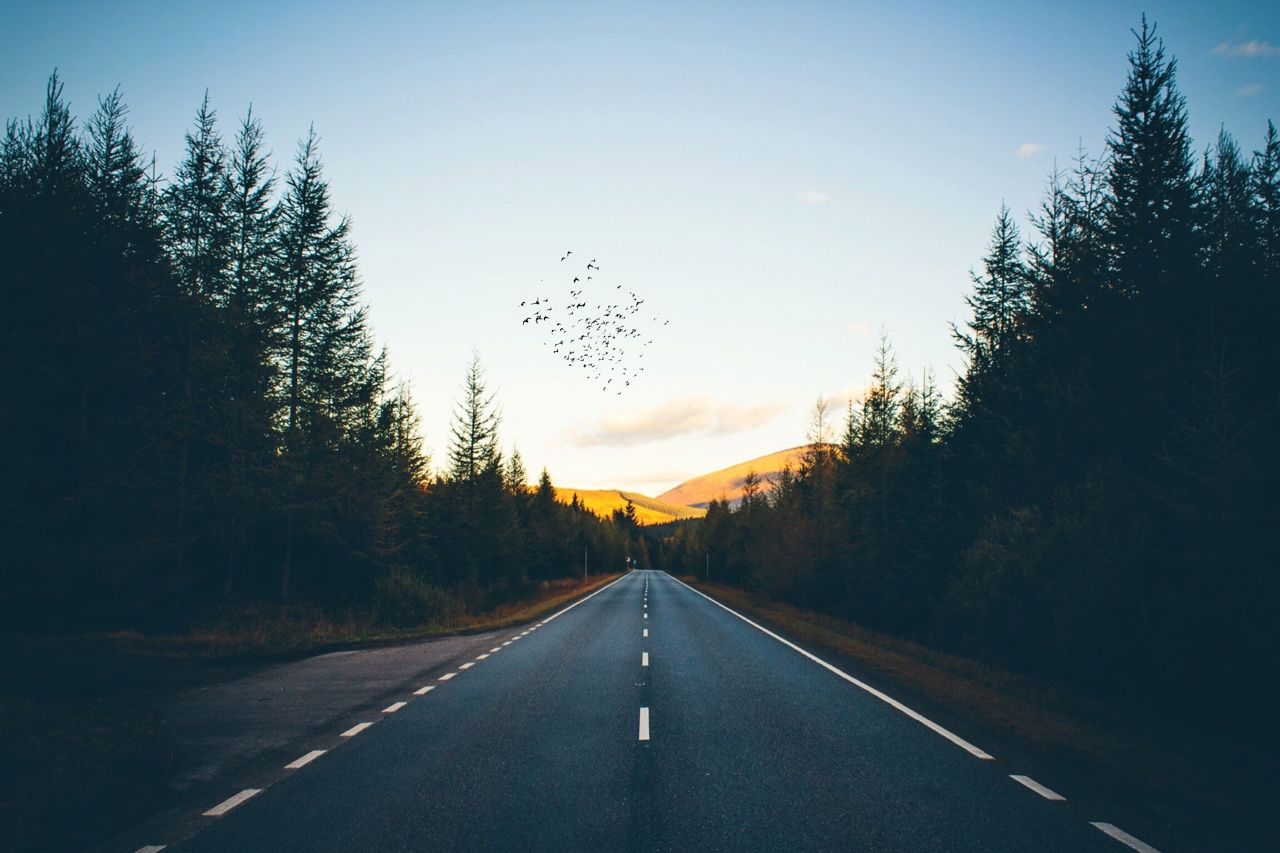谷歌浏览器开发
发表于|更新于
|字数总计:381|阅读时长:1分钟|阅读量:
空插件浏览器
步骤:
新建文件夹extension_demo
在extension_demo中新建manifest.json
{
"manifest_version": 3,
"name": "demo",
"version": "1.0",
"description": "this is a demo",
"author": "Felix",
"icons": {
"16": "img/icon.png",
"48": "img/icon.png",
"128": "img/icon.png"
}
}
|
注意:在根目录下新建img文件夹,再里面放一个icon.png
- 在谷歌浏览器打开插件管理,开启开发者模式,然后导入。
添加插件图标、提示和界面
说明:默认情况下,将插件固定在浏览器上时,插件图标是暗的。所以需要给它添加一个图标点亮它。
步骤:
- 修改manifest.json
{
"manifest_version": 3,
"name": "demo",
"version": "2.0",
"description": "this is a demo",
"author": "Felix",
"icons": {
"16": "img/icon.png",
"48": "img/icon.png",
"128": "img/icon.png"
},
"action": {
"default_icon": "img/icon.png",
"default_title": "demo",
"default_popup": "popup.html"
}
}
|
- 新建popup.html
<!DOCTYPE html>
<html lang="en">
<head>
<meta charset="UTF-8">
<meta http-equiv="X-UA-Compatible" content="IE=edge">
<meta name="viewport" content="width=device-width, initial-scale=1.0">
<title>Document</title>
<style>
body{
width: 500px;
min-height: 100px;
}
</style>
</head>
<body>
<div>This is a Popup Page!</div>
</body>
</html>
|
插件的后台页